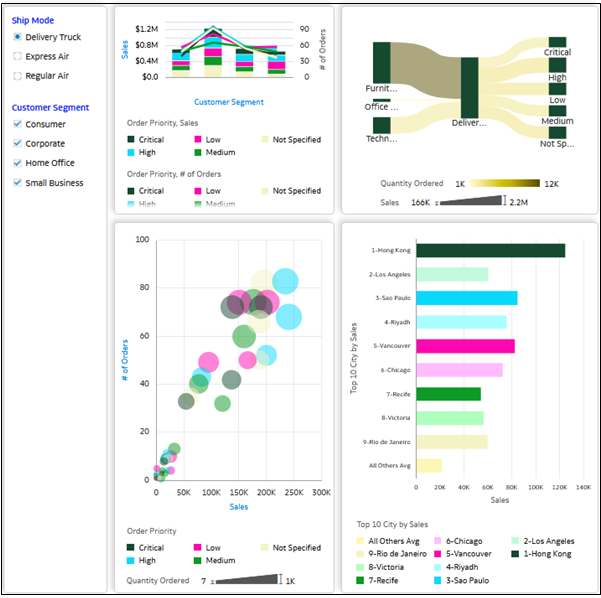Du oppretter en forklaringsvisualisering for å vise en enkelt lerretsvisualiseringsforklaring for flere visualiseringer, og eliminerer behovet for å vise duplisert forklaringsinformasjon i hver visualisering.
Du oppretter en forklaringsvisualisering ved å legge til dataelementer i den, og skjuler deretter forklaringene i de andre gjenværende visualiseringene for å unngå duplisering og forbedre utseendet til visualiseringene.
- Beveg musepekeren over en arbeidsbok på hjemmesiden, klikk på Handlinger, og velg deretter Åpne.
- Klikk på Rediger
 , klikk på Visualiser, og velg Visualiseringer i ruten Data.
, klikk på Visualiser, og velg Visualiseringer i ruten Data.
- Dra og slipp en Forklaringsvisualisering
 fra ruten Visualiseringer på lerretet.
fra ruten Visualiseringer på lerretet.
Du kan plassere forklaringen på et sted på lerretet der den passer best for arbeidsboken
- Klikk på Data og dra og slipp dataelementer som brukes i lerretsvisualiseringene, og slipp dem på passende seksjoner i grammatikkruten.
I bildet dras for eksempel Ordreprioritet til Farge i ruten Grammatikk, Salg og Antall ordrer dras til verdier i ruten Grammatikk og Bestilt mengde dras til Størrelse i ruten Grammatikk.
- Hvis du vil skjule forklaringene fra hver visualisering, velger du en visualisering og klikker på Egenskaper. Klikk på Automatisk og velg Ingen i raden Plassering av forklaring. Gjenta for hver visualisering.
- Klikk på Lagre.